Format plików ZIP bez tajemnic
Pliki ZIP są jednym z najpopularniejszych sposobów na oszczędzanie miejsca na dysku oraz wysyłanie dużych plików i folderów na inne komputery. Proces tworzenia pliku lub folderu ZIP jest nieco inny w zależności od urządzenia. Zaprezentujemy najlepsze sposoby na przeprowadzenie tej operacji na komputerze Mac oraz w systemie Windows. Przedstawimy także bardziej wydajne i niezawodne metody przechowywania oraz udostępniania plików.
Plik ZIP to jeden lub więcej skompresowanych plików zgromadzonych w jednym miejscu. Podczas kompresji pliku lub folderu jego zawartość ulega kompresji. Dzięki usunięciu zbędnych danych potrzeba znacznie mniej danych do przechowywania i udostępniania. Proces ten nazywa się „bezstratną kompresją danych”. Bezstratny oznacza, że mimo zmniejszenia rozmiaru pliku, sam plik nie ulega zmianie. ZIP jest rodzajem archiwum plików. Istnieją inne formaty, np. RAR i 7-ZIP, ale ZIP jest najpopularniejszy.
Po co pakować pliki?
Pliki ZIP mogą okazać się niezwykle przydatne, gdy musisz udostępnić bardzo wiele plików lub jeden olbrzymi plik. Wiele klientów poczty e-mail nie zezwala na wysyłanie dużych plików, więc kompresja plików jest często postrzegana jako jeden z najlepszych sposobów na przesłanie większej ilości danych pocztą e-mail. Pliki ZIP możesz również wykorzystać do zaszyfrowania prywatnych danych przed ich przesłaniem online.
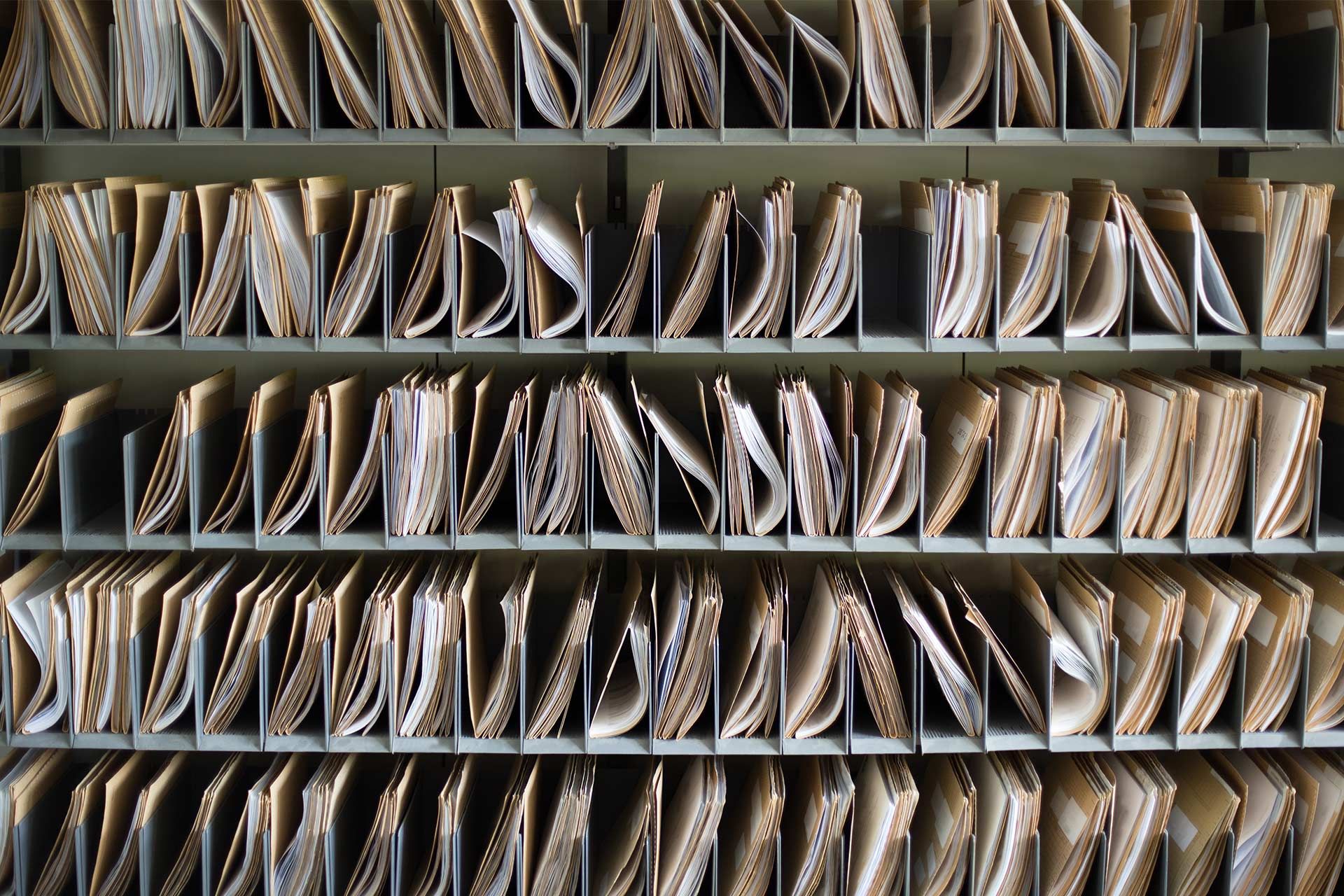
Jak dodać pliki do istniejącego folderu ZIP
Być może masz już spakowany folder, do którego musisz dodać więcej plików. W systemie Windows nie jest to zbyt skomplikowane:
- Przeciągnij nowe pliki lub foldery na plik ZIP – tak jak robisz to przy dodawaniu jakiegoś pliku do zwykłego folderu.
- Te pliki zostaną dodane do Twojego pliku ZIP.
Na komputerach Mac nie jest to możliwe bez skorzystania z zewnętrznej usługi.
Korzystanie z zewnętrznej usługi zawsze stanowi zagrożenie bezpieczeństwa. Chociaż istnieją zaufane programy zewnętrznych dostawców, takie jak WinZip, mogą one i tak stwarzać pewne ryzyko, zwłaszcza przy pakowaniu prywatnych plików.
W związku z tym na komputerach Mac najbezpieczniej byłoby w takiej sytuacji utworzyć zupełnie nowy plik ZIP.
Jak utworzyć plik ZIP chroniony hasłem
Na urządzeniach z systemem Windows
W systemie Windows 10 można do pewnego stopnia zabezpieczyć pliki ZIP hasłem. Aby to zrobić:
- Kliknij prawym przyciskiem myszki plik ZIP i wybierz opcję Właściwości.
- Na karcie Ogólne wybierz opcję Zaawansowane.
- Zaznacz pole wyboru Szyfruj zawartość, aby zabezpieczyć dane.
- Kliknij przycisk OK w oknie Zaawansowane, a następnie kliknij przycisk OK w oknie Właściwości, aby zapisać zmiany.
Przy ikonie pliku powinna być widoczna kłódka. Po zalogowaniu się na swoim koncie użytkownika możesz normalnie otworzyć plik, ale inne konta nie będą miały do niego dostępu.
Na komputerze Mac
Dla użytkowników komputerów Mac możliwości są bardziej ograniczone. Nie ma sposobu na bezpośrednie zabezpieczenie hasłem plików ZIP na komputerze Mac. Można skorzystać z Terminala, ale wymaga to trochę pracy. Jest to dość skomplikowany i, biorąc pod uwagę inne dostępne opcje, niepotrzebny proces.
Istnieje wiele zewnętrznych aplikacji, których możesz użyć, aby zabezpieczyć pliki ZIP – zarówno na komputerze z systemem Windows, jak i Mac. Jednak przyznanie programom zewnętrznym dostępu do niezabezpieczonych plików może prowadzić do problemów z bezpieczeństwem.
Wady plików ZIP
Chociaż w większości przypadków pliki ZIP są skuteczną metodą na zmniejszenie rozmiaru plików, nie są one efektywne dla plików każdego typu. Przykładowo pliki MP4 i JPEG są już mocno skompresowane i spakowanie ich nie sprawi, że będą one „bardziej skompresowane”. Tak więc, chociaż kompresja do formatu ZIP powinna prowadzić do zmniejszenia rozmiaru pliku, w przypadku niektórych z nich ta redukcja nie będzie zbyt znacząca, a dalsza kompresja może doprowadzić do ich uszkodzenia.
Istnieje także ryzyko, że pliki zostaną uszkodzone podczas samego procesu kompresji. Co więcej, kompresowanie lub wysyłanie spakowanego pliku wymaga kilku dodatkowych kroków. Istnieją sposoby alternatywne wobec plików ZIP, które pozwolą zrobić to bardziej efektywnie.
Jeśli nie pliki ZIP, to co?
Biorąc pod uwagę opisane powyżej ograniczenia, może się okazać, że kompresja plików nie jest najlepszym rozwiązaniem dla Ciebie. Pliki ZIP są dobrym sposobem na oszczędzenie miejsca na urządzeniu, ale utrudniają dostęp do spakowanych w nich plików.
Jeśli chcesz otworzyć konkretny plik znajdujący się w archiwum ZIP, musisz najpierw odnaleźć dany plik ZIP i go rozpakować. To może szybko stać się frustrujące i czasochłonne. Warto rozejrzeć się za rozwiązaniem, które pozwoli Ci zachować pliki w oryginalnym rozmiarze bez zajmowania miejsca na komputerze.
Tu właśnie przydaje się przechowywanie w chmurze. Korzystając z Dropbox, możesz przechowywać pliki jako „tylko online”. Nie zajmują one miejsca na Twoim komputerze i masz do nich dostęp z dowolnego miejsca za pośrednictwem Internetu.
Jak Dropbox może pomóc w oszczędzaniu miejsca i bezpiecznym przechowywaniu plików
Dzięki Dropbox możesz przesyłać pliki o dowolnym rozmiarze i w dowolnym formacie, a ich udostępnienie to kwestia kilku kliknięć. Nie ryzykujesz uszkodzenia pliku podczas kompresji.
Możesz bez problemu przesyłać materiały i błyskawicznie wysyłać duże pliki bez wykonywania dodatkowych czynności. Jeśli i tak musisz korzystać z plików ZIP, możesz zapisywać i wysyłać je z poziomu Dropbox. Możesz nawet wyświetlić podgląd spakowanego pliku bezpośrednio w Dropbox.
Dzięki aplikacji komputerowej Dropbox przenoszenie plików do Dropbox jest tak proste, jak przeciąganie ich do folderu Dropbox. Możesz przeciągać i upuszczać pliki bezpośrednio do Google Chrome, Safari lub dowolnej innej przeglądarki, w której uruchamiasz aplikację internetową. Udostępnianie plików i folderów wymaga jedynie kliknięcia przycisku Udostępnij i wybrania odbiorcy. Twoje udostępnione pliki i foldery są tak samo bezpieczne, jak każdy plik ZIP. Dropbox może nawet zapewniać większe bezpieczeństwo dzięki ochronie hasłem. Teraz pliki i foldery mogą otworzyć tylko te osoby, którym przyznasz dostęp i które znają hasło.
Przechowywanie, zabezpieczanie i udostępnianie plików bez konieczności pakowania ich do formatu ZIP
Najlepsze jest to, że Ty i Twój zespół możecie udostępniać i edytować pliki oraz foldery bezpośrednio w Dropbox. Nie musisz już tworzyć i wysyłać nowych plików ZIP za każdym razem, gdy znajdujące się w nich pliki zostaną zaktualizowane. W rzeczywistości wszystko w Dropbox jest aktualizowane automatycznie podczas edycji przez Ciebie i Twój zespół, dzięki czemu współpraca jest o wiele bardziej wydajna. Oznacza to, że nie ma już potrzeby przechowywania wielu wersji na różnych dyskach twardych.
Ponadto dzięki specjalnym narzędziom, takim jak Dropbox Transfer, możesz wysłać do 250 GB plików do dowolnej osoby – nawet jeśli nie ma ona konta Dropbox. Zapisywanie, przechowywanie, zabezpieczanie i udostępnianie Twojej pracy jest łatwiejsze niż kiedykolwiek wcześniej.


